

Ak patríte medzi tých, ktorým sa pri iPhone 14 alebo 14 Pro vybíja batéria rýchlejšie, než ste očakávali, nemusíte sa obávať. Nemusí to totiž nevyhnutne znamenať, že je problém s vaším telefónom. V tomto článku sme si pre vás pripravili 7 tipov a trikov na zlepšenie výdrže batérie iPhonu 14, ako aj na dôvody, prečo môžete pozorovať prudké nárasty spotreby batérie.
Modelový rad iPhone 14 sa dodáva s batériou, ktorá by mala byť podľa spoločnosti Apple zhruba o 1 hodinu dlhšia pre každý model. Navyše modely 14 a 14 Pro majú väčšie kapacity mAh. Je však pravdou, že kapacita 14 Pro Max je o niečo menšia, ale na druhú stranu výdrž batérie sa zvýšila.
Apple Watch Ultra si viete kúpiť aj v Innocente za najvýhodnejšiu cenu.
Vedeli ste, že v Innocente si môžete objednať už aj najnovšie Apple produkty za najlepšie ceny na trhu? Apple AirPods kúpite s 24% zľavou, Apple AirPods Pro so zľavou 20% a AppleWatch 7 so zľavou viac ako 19%. Nezabudnite si pridať do košíka aj Apple príslušenstvo za najnižšie ceny. Do ponuky sme zaradili aj slúchadlá značky Beats za TOP ceny. Máme ich skladom a doručujeme už do 24 hodín.
Čo spôsobuje prudké zvýšenie spotreby batérie?
-Obnovenie zálohy iPhonu
Sťahovanie veľkej knižnice fotografií/videí je mimoriadne vyčerpávajúce, pretože iPhone pri obnovovaní vytvára viac tepla a spotrebúva tým aj viac batérie.
-Používanie aplikácií s neustálym sledovaním polohy
-Vysoká aktivita aplikácií na pozadí
-Používanie nového iPhonu viac ako obvykle, keď skúšate nové funkcie, fotoaparáty atď.
V skutočnosti existuje ešte omnoho viac ďalších faktorov, ale tieto štyri sú celkom pozoruhodné.
Ďalší detail, ktorý treba zvážiť, ak ste práve dostali iPhone 14
Aj po obnovení zo zálohy ešte trvá určitý čas, kým sa úplne stiahne celá knižnica fotografií, všetky aplikácie/dáta a podobne. Počas tohto procesu iPhone pracuje intenzívnejšie a je teplejší ako zvyčajne, takže spotrebúva viac batérie ako zvyčajne.
V aplikácii „Fotografie“ môžete pozastaviť synchronizáciu/stiahnutie s iCloudom až do večera. Ak to už nebolo nastavené automaticky, stačí len otvoriť aplikáciu „Fotografie“ a zvoliť sekciu s názvom „Knižnica“. Ďalej je potrebné vybrať kolónku „Všetky fotografie“ a potiahnuť prstom na spodok. Potom už len klepnite na "Pozastaviť". Ak by ste v tomto plánovali pokračovať aj večer pri nabíjaní, pomôže to dokonca šetriť batériu.
Ako zlepšiť výdrž batérie iPhonu 14
- Ako aplikácie využívajú batériu?
Prejdite do „Nastavenia“ a zvoľte „Batéria“. Tu si môžete pozrieť podrobnosti o využívaní batérie. Funkcia „Posledných 24 hodín“ je dokonca predvolené nastavenie a ukazuje, ktoré aplikácie spotrebúvajú najviac energie. To všetko aj vrátane domovskej a uzamknutej obrazovky či Siri.
Pomocou ťuknutia na prepínač "Posledných X dní" na pravej strane môžete získať širší prehľad o tom, čo spotrebúva v akej miere energiu.
Pod aplikáciou sa môžete zamerať na vyhľadanie položky s názvom „Aktivita na pozadí“. Takýmto spôsobom sa môžete dozvedieť, či aplikácia spotrebúva energiu v zákulisí.
Dokonca je možné si pozrieť aj návrhy životnosti batérie, ktoré sa nachádzajú hneď nad využitím batérie (blízko hornej časti). Takto môžete získať rýchle a realizovateľné spôsoby, ako znížiť spotrebu batérie.
- Režim nízkej spotreby energie
Režim nízkej spotreby je pomerne rýchly spôsob, ako predĺžiť výdrž batérie. Funkcia funguje tak, že jediným tlačidlom dokáže pozastaviť načítanie pošty, obnovovanie aplikácií na pozadí, automatické sťahovanie či mnohé ďalšie funkcie. Avšak je potrebné spomenúť, že to nie je funkcia na každodenné používanie, hoci je praktická.

Režim nízkej spotreby môžete zapnúť v ponuke „Nastavenia“, kde zvolíte „Batéria“ alebo o to môžete dokonca požiadať aj Siri.
Je však nesmierne užitočné mať rýchly prístup k režimu nízkej spotreby v tzv. „Ovládacom centre“. Stačí len presť do „Nastavenia“, zvoliť sekciu s názvom „Ovládacie centrum“ a hneď potom „Prispôsobiť ovládacie prvky“. Následne je potrebné klepnúť na ikonu „+“ vedľa položky s názvom „Režim nízkej spotreby“, ak tam ešte nie je.
Je to pomerne užitočné na zastavenie všetkých aktivít aplikácií na pozadí, keď ste nedávno nastavili nový iPhone.
- Automatický zámok, jas obrazovky a stále zapnutý displej
Ak by ste si všimli, že „Domovská obrazovka a uzamknutie obrazovky“ na vašej batérii spotrebuje viac energie, ako by ste na prvý pohľad mohli očakávať, bolo by dobré skontrolovať tieto nastavenia.
Automatické uzamknutie na 30 sekúnd vám pomôže zachovať čo najviac batérie. Ak by ste sa rozhodli pre tento krok, stačí prejsť do ponuky „Nastavenia“. V ďalšom kroku je nutné vybrať kolónku „Displej a jas“ a neskôr sekciu s názvom „Automatické uzamknutie“.

#odber#
Zníženie jasu obrazovky taktiež môže pomôcť s výdržou batérie, ale to však už závisí od osobných preferencií. Tento krok môžete urobiť v tzv. „Ovládacom centre“ (stačí iba potiahnúť prstom nadol z pravého horného rohu) alebo v „Nastaveniach“, kde zvolíte sekciu „Displej a jas“.

Vzhľadom na to, že jas HDR iPhonu 14 Pro aktuálne dosahuje 1600 nitov a maximálny vonkajší jas by mal dosahovať 2000 nitov, malo by to byť niečo, na čo treba dávať pozor, aby ste si zvládli udržali výdrž batérie pod kontrolou.
Stále zapnutý displej
Vždy zapnutý displej iPhonu 14 Pro by nemal spotrebovať veľa batérie, nakoľko obnovovacia frekvencia je pri používaní tejto funkcie pomerne nízka. Avšak ak by ste chceli batériu natiahnuť čo najdlhšie, mohlo by vám pomôcť jej vypnutie. Môžete tak urobiť pomocou prejdenia do ponuky „Nastavenia“, kde zvolíte „Displej a jas“. Tam je už len potrebné vybrať sekciu „Vždy zapnuté v dolnej časti“.
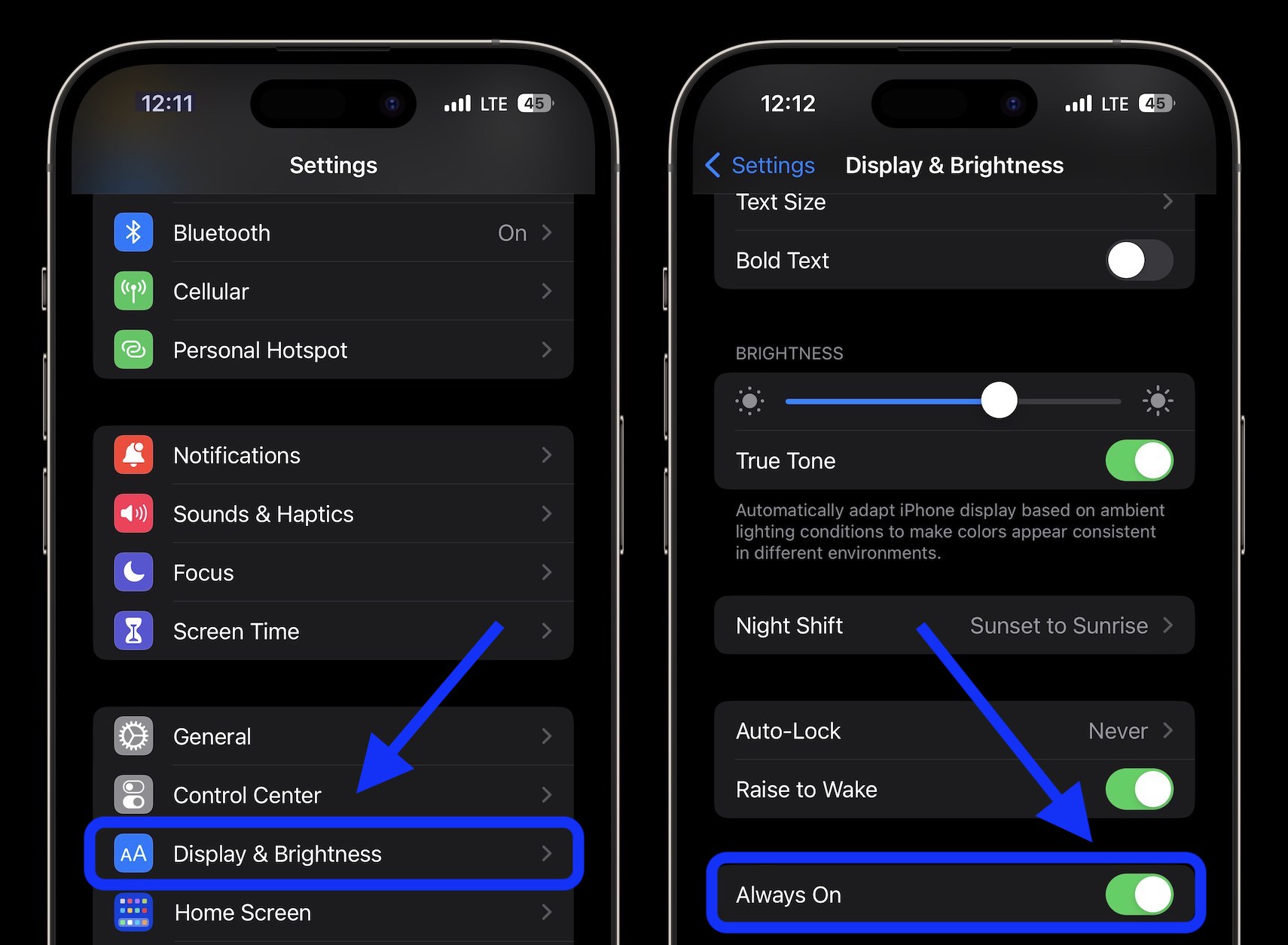
- Horúce a studené teploty
Spoločnosť Apple uvádza, že „komfortná zóna“ okolitej teploty pre iPhone by mala byť 0° až 35° C respektíve 32° až 95° F. Teploty nad 35° C (95° F) môžu dokonca trvalo poškodiť kapacitu batérie.
Avšak okrem ochrany iPhonu pred extrémnym teplom je dobré odstrániť kryt iPhonu, ak si všimnete, že sa počas nabíjania alebo obnovy zo zálohy zahrieva.

Teploty pod 0° C (32 °F) môžu tiež dočasne znížiť výdrž batérie. Ak by ste žili v podnebí s nízkymi teplotami, držanie iPhonu bližšie k telu vo vnútornom vrecku by mohlo dokonca pomôcť predĺžiť výdrž batérie tým, že by ho udržalo v teple.
- Obnovovanie aplikácií na pozadí
Režim nízkej spotreby vypína aj obnovovanie aplikácií na pozadí plošne. Aktuálne je možné si prispôsobiť, ktoré aplikácie túto funkciu používajú, aby ste mohli dosiahnuť pohodlnejšie používanie, ako aj lepšiu výdrž batérie. Stačí len prejsť do ponuky „Nastavenia“ a zvoliť kolónku „Všeobecné“. V nasledujúcom kroku je potrebné vybrať sekciu „Obnovovanie aplikácií na pozadí“.
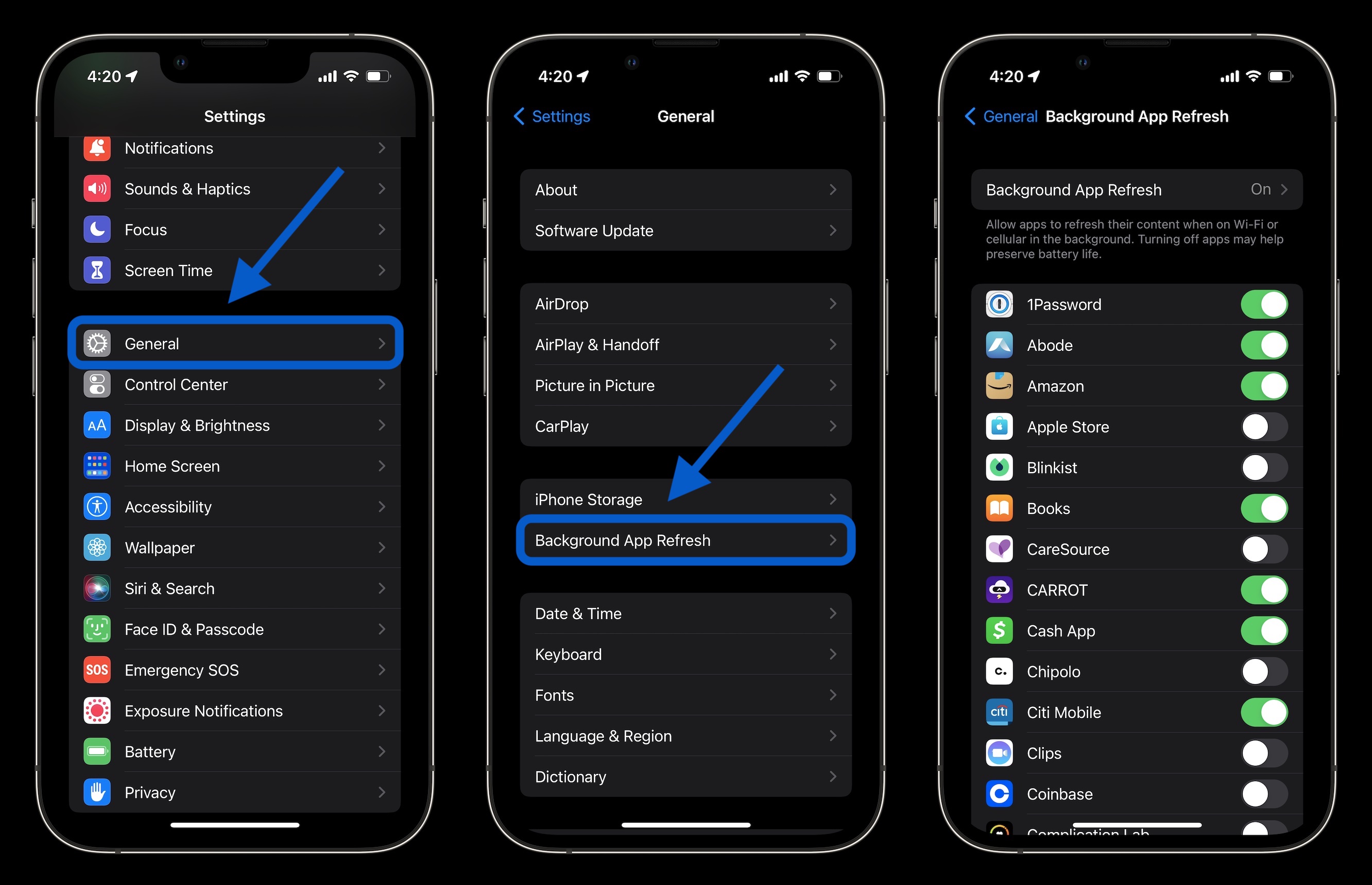
Taktiež je možné sa rozhodnúť, že okrem Wi-Fi a mobilného pripojenia budete obnovovanie aplikácií na pozadí používať len v sieti Wi-Fi. Alternatívne môžete túto funkciu úplne vypnúť. V realite však väčšina používateľov zistí, že ponechanie Wi-Fi a Cellular zapnuté a zároveň prispôsobenie toho, ktoré aplikácie sa používajú na obnovenie aplikácií na pozadí, je najvhodnejšie.
Vypnutie funkcie „Obnovenie aplikácií na pozadí“ zabráni aktualizácii aplikácií, ktoré aktívne nepoužívate, až pokým ich znova neotvoríte.
- Služby určovania polohy
Vytočenie nastavenia lokalizačných služieb je ďalším účinným spôsobom, ako predĺžiť výdrž batérie. Taktiež to môže tiež znížiť využívanie mobilných dát. Stačí len prejsť do „Nastavenia“ a zvoliť „Súkromie a zabezpečenie“. Následne je nutné vybrať „Služby určovania polohy“ a už iba aktualizujte oprávnenia pre svoje aplikácie.
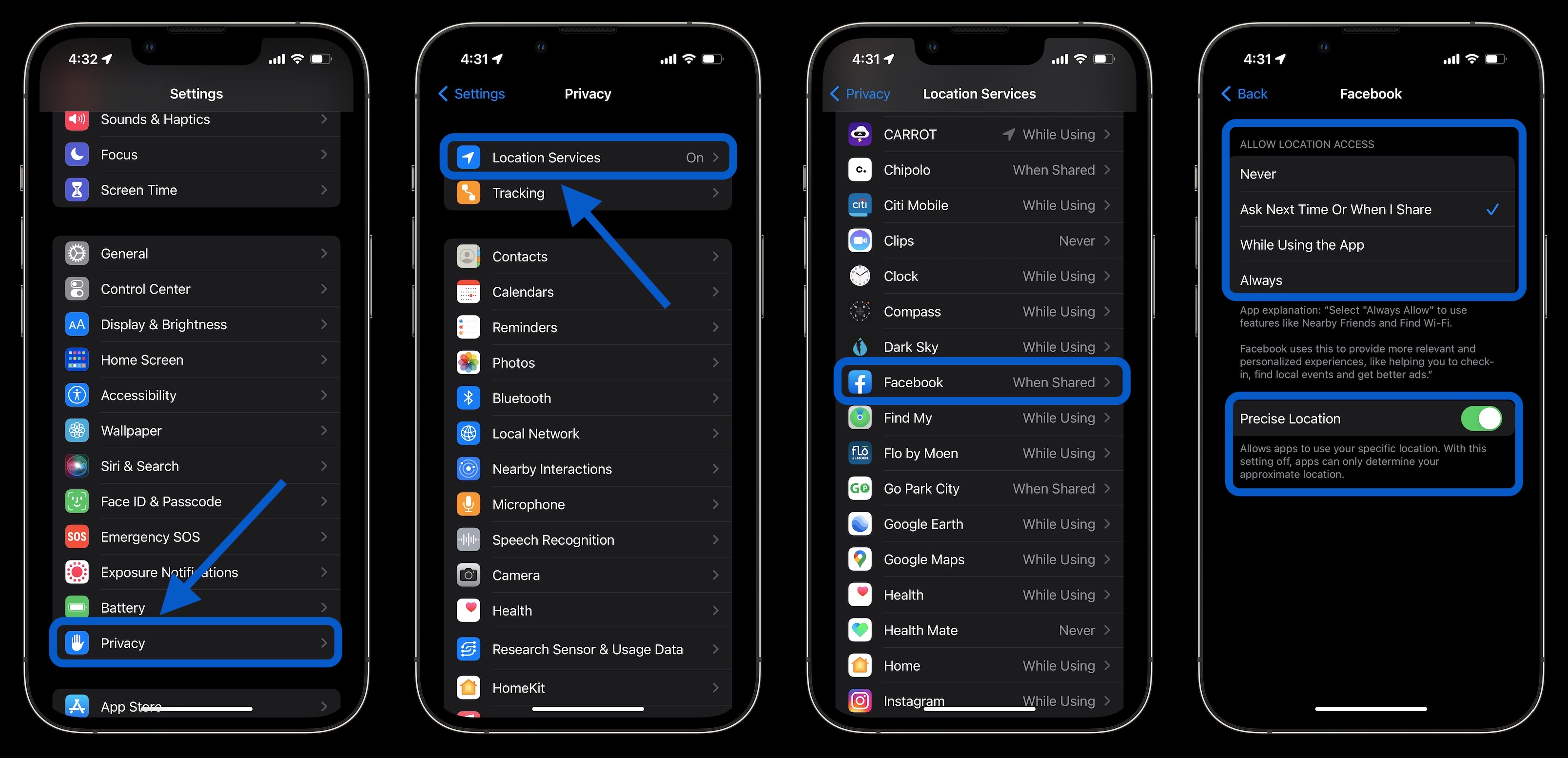
Je odporúčané vyhľadať všetky aplikácie, ktoré žiadajú „vždy“ použiť vašu polohu, a prepnúť ich na možnosť „počas používania“, „spýtať sa nabudúce“ alebo „nikdy“.
- „Push“ a „Fetch“
Ak by ste sa rozhodli nepoužívať režim nízkej spotreby, môžete manuálne ovládať funkcie „Push“ a „Fetch“ pre svoje e-mailové/internetové kontá.
Toto je možné uskutočniť pomocou prejdenia do ponuky „Nastavenia“ a zvoliť „Mail“. V ďalšom kroku stačí iba kliknúť na „Kontá“ a potom zvoliť sekciu „Stiahnuť nové dáta“. Jednou z možností je ponechať primárne konto resp. kontá ako „Push“ na prijímanie novej pošty čo najskôr a menej dôležité kontá prepnúť na načítavanie každú hodinu alebo ich dokonca nastaviť na manuálne.
Zhrnutie, ako zlepšiť výdrž batérie iPhonu 14
Hoci vieme, že nie je zábavné mať zlé skúsenosti s výdržou batérie, dúfame, že tieto tipy vám pomôžu znížiť vybíjanie batérie iPhonu.
Ak by ste nechceli meniť žiadne z vyššie uvedených nastavení, ďalšou možnosťou je si jednoducho zvoliť powerbanku alebo batériu MagSafe.
Ak hľadáte štýlové doplnky pre váš iPhone 14 alebo iné darčeky pre vašich blízkych, nezabudnite kliknúť na tento odkaz innocentstore.sk .

